Installera OpenVPN på iOS 13
1. Ladda ner OpenVPN Connect
Det första du behöver göra för att kunna ansluta till OVPN är att installera OpenVPN Connect för iOS.
2. Ladda ner konfigurationen du vill använda
Varför OVPN?
OVPN är en domstolsbeprövad VPN-tjänst som erbjuder ett tryggt internet utan lands- eller streamingrestriktioner där annonser inte längre följer ditt varenda steg.
Läs mer3. Öppna konfigurationsfilen
Efter att ha klickat på Ladda ner-knappen ovanför, så behöver du bekräfta hämtningen genom att klicka på Hämta.
Klicka på nedladdningsknappen som dyker upp i Safari.
Klicka på konfigurationsfilen som dyker upp.
Klicka på delningsikonen.
I listan som visas över appar, swipea så att du kommer längst till höger och kan klicka på Mer 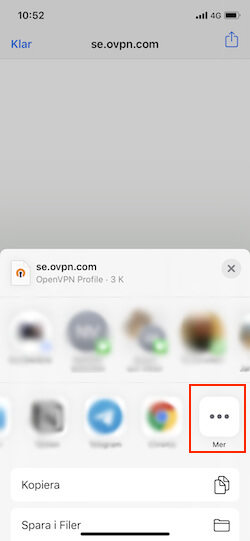
Skrolla ner i listan över förslag tills dess att du hittar Kopiera till OpenVPN. Klicka på det. 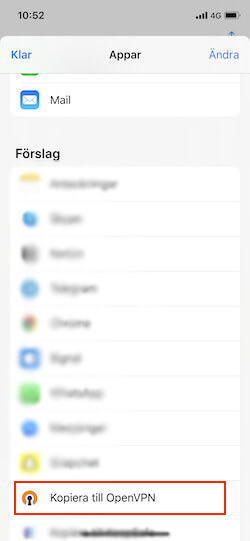
OpenVPN Connect kommer då att öppnas. Om det är första gången du öppnar appen så behöver du godkänna användaravtalet genom att klicka på Agree.
4. Skriv i dina OVPN-kunduppgifter
Du kan nu importera profilen i appen genom att klicka på Add
Ange dina inloggningsuppgifter till OVPN. Klicka på Add i det övre, högra hörnet när du är klar.
Tillåt att OpenVPN skapar en VPN-konfiguration genom att klicka på Tillåt. 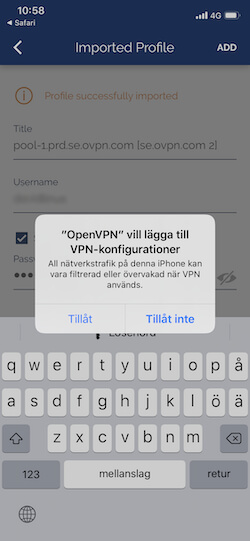
Bekräfta åtgärden genom att skriva in ditt iPhone-lösenkod.
5. Anslut till OVPN
Anslut genom att klicka på den gråa "brytaren" som står bredvid namnet på profilen. 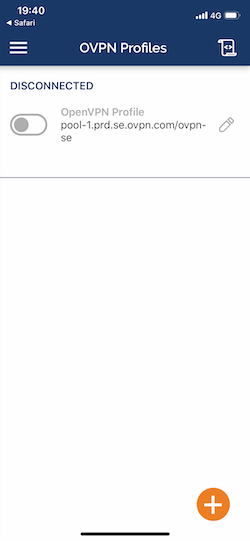
Tillåt OpenVPN att aktivera en VPN-anslutning
Om allt gick bra så bör du se: 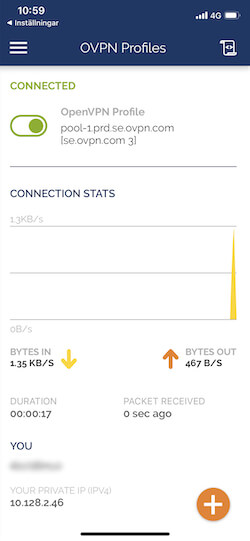
6. Klar
Du bör nu vara ansluten till OVPN och kunna surfa säkert. För att försäkra dig om att allting gick bra, gå in på kontrollpanelen och verifiera att det står att du är ansluten.

